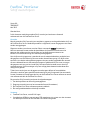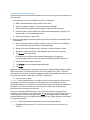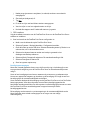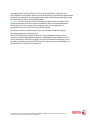Xerox Color 800/1000/i Gebruikershandleiding
- Type
- Gebruikershandleiding

FreeFlow
®
Print Server
Schijf overschrijven
Versie 9.0
708P90107
Mei 2012
Geachte klant,
In dit document wordt de procedure Schijf overschrijven beschreven die wordt
ondersteund voor de FreeFlow Print Server.
Overzicht
Met de procedure Schijf overschrijven verwijdert u gegevens van de gehele harde schijf van
de FreeFlow Print Server. Nadat de procedure is uitgevoerd, kunnen de gegevens niet meer
worden teruggekregen.
Gegevens worden overschreven met het Solaris-commando format (formatteren).
Met het command format worden de beschikbare schijfsectoren overschreven met
patronen die voldoen aan de voorschriften van het Amerikaanse ministerie van
Defensie voor de derubricering van achterblijvende gegevens.
Het schijfoverschrijvingsproces is toereikend voor de meeste doeleinden, omdat de kans
dat gegevens van de harde schijf kunnen worden hersteld zeer gering is. Er blijft echter
een klein risico dat de achtergebleven gegevens kunnen worden opgehaald door iemand
die over voldoende kennis, doorzettingsvermogen of geld beschikt. Om ervoor te zorgen
dat gegevens ooit nog van een harde schijf kunnen worden hersteld, moet u de schijf
ontmagnetiseren, fysiek vernietigen of op een veilige plaats bewaren totdat deze weer
nodig is voor gebruik.
Tijdens het overschrijven van de gegevens worden geen defecte of reserveblokken
verwerkt en wordt er geen speciaal foutenherstel op de schijf uitgevoerd. Het commando
format (formatteren) maakt geen deel uit van de FreeFlow Print Server-software en wordt
niet ondersteund door de FreeFlow Print Server.
De procedure Schijf overschrijven bevat de volgende stappen:
1. Een backup maken van de configuratiegegevens
2. Gegevens overschrijven met het commando format (formatteren)
3. De FreeFlow Print Server-software opnieuw installeren
4. De configuratiebestanden uit backup herstellen
Vereisten
FreeFlow Print Server, versie 8.0 of hoger
Verwijderbare USB-drive met minstens 256 megabytes vrije ruimte voor het uitvoeren
van backup en herstel van de FreeFlow Print Server-configuratie

© 2012 Xerox Corporation. Alle rechten voorbehouden. XEROX® en XEROX and Design® zijn handelsmerken van
Xerox Corporation in de VS en/of andere landen. (BR2343).
Het gebruik van schijfoverschrijving
In deze sectie worden de methoden beschreven voor het overschrijven van de gegevens op
de harde schijf.
1. Voer de backup uit van de FreeFlow Print Server-configuratie.
a. Meld u aan als beheerder op de FreeFlow Print Server.
b. Selecteer Systeem > Backup > Configuratie-backup herstellen.
c. Selecteer Alle bij Categorieën. De standaardinstelling is Alles selecteren.
d. Geef de locatie op van de USB-drive. Selecteer Bestandssysteem bij Zoeken in en
selecteer dev, usb in de bestandsstructuur.
e. Selecteer Doorgaan en daarna OK.
2. Overschrijf alle gegevens op alle systeemschijven met het Solaris-commando Format
(Formatteren).
a. Start het systeem opnieuw op door ofwel de server uit en weer in te schakelen of
door init 6 te typen als root vanaf een opdrachtprompt.
b. Wanneer het menu GRUB verschijnt, selecteert u de optie failsafe in Solaris.
c. Wanneer u wordt gevraagd of u wilt koppelen, typt u N en drukt u op enter.
d. Typ format achter de prompt.
Er wordt een lijst met beschikbare stations weergegeven. De gegevens-
overschrijvingsprocedure moet op elk station afzonderlijk worden uitgevoerd.
e. Selecteer het eerste station in de lijst.
f. Typ analyze achter de volgende opdrachtprompt.
g. Typ purge.
Nadat het commando purge is ingevoerd, verschijnt het volgende bericht: Ready to Purge
(Will Corrupt Data). This takes a long time, but is Interruptible with CTRL-C. Continue?
(Gereed om permanent te verwijderen (gegevens worden beschadigd). De procedure duurt
lang, maar kan worden onderbroken met CTRL-C. Doorgaan?)
h. Typ Y om door te gaan
Opmerking: Met purge (permanent verwijderen) worden de beschikbare schijfsectoren in
vier gangen overschreven met patronen die voldoen aan de voorschriften van het
Amerikaanse Ministerie van Defensie voor de derubricering van achterblijvende gegevens.
Het gebruik van het commando write (overschrijven) is sneller dan de optie purge.
Met write wordt in één gang overschreven.
Purge kan worden geconfigureerd om te overschrijven in meer dan 4 gangen. Deze
methode van overschrijven is grondiger, maar duurt langer. Om purge te configureren om
in meer gangen te overschrijven, typt u eerst setup en vervolgens purge. Accepteer de
standaardwaarden tot u bij de optie Passes (gangen) komt. Wijzig de waarde voor Passes
in het gewenste aantal.
Opmerking: Voor Purge wordt een waarde kleiner dan 4 niet geaccepteerd.
i. Gemiddeld wordt ongeveer 2 uur vereist voor het wissen van een station van
160 GB.

© 2012 Xerox Corporation. Alle rechten voorbehouden. XEROX® en XEROX and Design® zijn handelsmerken van
Xerox Corporation in de VS en/of andere landen. (BR2343).
j. Nadat purge (permanent verwijderen) is voltooid, wordt een succesbericht
weergegeven.
k. Sluit analyze (analyseren) af.
l. Typ disk.
m. Er wordt een lijst met beschikbare stations weergegeven.
n. Voer het cijfer in voor het volgende station in de lijst.
o. Herhaal alle stappen vanaf f totdat alle stations zijn gewist.
3. FFPS installeren
Volg de installatie-instructies voor de FreeFlow Print Server om de FreeFlow Print Server-
software te installeren.
4. Voer het herstel van de FreeFlow Print Server-configuratie uit.
a. Meld u aan als beheerder op de FreeFlow Print Server.
b. Selecteer Systeem > Backup/Herstellen > Configuratie herstellen.
c. Geef de locatie op van de USB-drive. Selecteer Bestandssysteem bij Zoeken in en
selecteer dev, usb in de bestandsstructuur.
d. Selecteer het bestand waarvan eerder een backup is gemaakt in het
dialoogvenster Backup selecteren.
e. Selecteer Alle bij Categorieën selecteren. De standaardinstelling is Alle.
f. Selecteer Doorgaan en daarna OK.
g. Start het systeem opnieuw op.
Beveiligingsoverwegingen
Naast het normaal geplande schema voor schijfoverschrijving, is het belangrijk ervoor
te zorgen dat de omgeving voor de FreeFlow Print Server en de ondersteunde printers
veilig is.
Xerox wil een beveiligingsniveau leveren waarmee de printerserver op adequate wijze
binnen een netwerk kan reageren op inbreuken op de beveiliging. Een hoger niveau van
beveiliging blijft de verantwoordelijkheid van de klant.
Xerox evalueert doorlopend de beveiliging van de FreeFlow Print Server en het Sun Solaris-
besturingssysteem. Xerox levert de meest recente Solaris-beveiligingspatches die
beschikbaar worden gesteld door Sun Microsystems in elke belangrijke printerserver-versie.
Het FreeFlow Print Server-ontwikkelingsteam voegt ook tussentijds Solaris-
beveiligingspatches toe.
De beveiliging van de netwerk- en printeromgeving is de verantwoordelijkheid van de
klant. Hieronder staan enkele overwegingen om te zorgen voor een veilige
afdrukomgeving.

© 2012 Xerox Corporation. Alle rechten voorbehouden. XEROX® en XEROX and Design® zijn handelsmerken van
Xerox Corporation in de VS en/of andere landen. (BR2343).
De toegangscodes van de FreeFlow Print Server-systeembeheerder, -operateur en de
UNIX-superuser (root) moeten voldoen aan de van toepassing zijnde beveiligingsprotocollen,
waaronder een tijdschema voor het regelmatig wijzigen van de toegangscodes en de lengte
en combinatie van tekens van de toegangscodes.
Opmerking: Houd er rekening mee dat Xerox-technici toegang dienen te hebben tot de
nieuwe root-toegangscode voor service en onderhoud. Het is de verantwoordelijkheid
van de klant om ervoor te zorgen dat de toegangscodes voor root-gebruiker en
systeembeheerder aan hen ter beschikking worden gesteld.
De ruimte(n) waarin de ondersteunde printers zich bevinden, moeten beveiligd zijn.
De netwerkomgeving moet beveiligd zijn.
De FreeFlow Print Server-software moet correct zijn geïnstalleerd, de meest recente
versie zijn en alle beveiligingspatches bevatten. Raadpleeg de meest recente versie van
Xerox FreeFlow Print Server Security Guide voor meer informatie over beveiliging van de
printerserver. Dit document staat als PDF-bestand op de cd-rom met handleidingen voor
de gebruiker die bij de printer wordt geleverd.
-
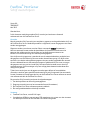 1
1
-
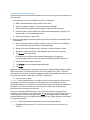 2
2
-
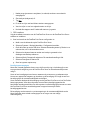 3
3
-
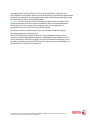 4
4
Xerox Color 800/1000/i Gebruikershandleiding
- Type
- Gebruikershandleiding
Gerelateerde papieren
-
Xerox Versant 3100 Gebruikershandleiding
-
Xerox Versant 180 Gebruikershandleiding
-
Xerox 700i/700 Gebruikershandleiding
-
Xerox Color 800/1000/i Gebruikershandleiding
-
Xerox 4112/4127 Gebruikershandleiding
-
Xerox FreeFlow Output Manager Installatie gids
-
Xerox Color C75 Administration Guide
-
Xerox Color J75 Administration Guide